3 Tipps zur Verringerung der CPU-Auslastung von Chrome und des Batterieverbrauchs
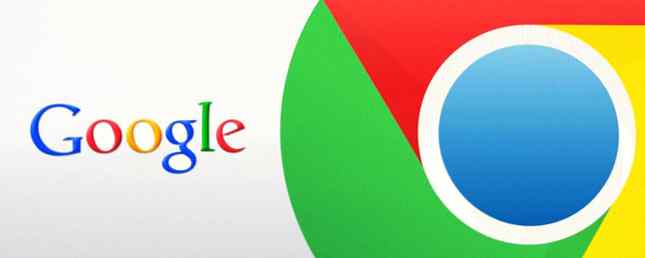
Chrome ist wohl der am schnellsten verfügbare Browser, der heutzutage verfügbar ist, aber diese Güte ist mit Kosten verbunden. Es ist Zeit, mit Google Chrome aufzubrechen. Es ist Zeit, mit Google Chrome aufzubrechen Zeit für uns, uns zu trennen. Es ging um die Gesamtleistung, die Anpassung und die Erweiterungen. Weiterlesen . Um so schnell zu sein, muss mehr CPU verwendet werden, als andere Browser bereit sind - und mehr CPU-Nutzung bedeutet mehr Batterieentladung.
Dies ist nur einer der vielen Gründe, warum Sie Chrome auf einem MacBook Safari nicht im Vergleich zu Chrome für Mac verwenden sollten: 10 Gründe, warum Sie Chrome Safari nicht im Vergleich zu Chrome für Mac verwenden sollten: 10 Gründe, warum Sie Chrome nicht verwenden sollten Chrome ist für viele Menschen , das erste, was auf einem neuen Macbook installiert wurde. Das macht Sinn: Chrome hat sich schon früh einen Namen gemacht, leicht und schnell zu sein. Weiterlesen . Aufgrund der starken Abhängigkeit von der CPU kann dies die Leistung anderer Anwendungen beeinträchtigen und dazu führen, dass die Lüfter lauter werden, wenn sie versuchen, die zusätzliche Wärme abzuführen. Aber was kannst du tun??
1. Halten Sie weniger Tabs offen. In Chrome ist jede zusätzliche Registerkarte ein weiterer Prozess in Ihrem System. Dies bedeutet, dass jede geöffnete Registerkarte die CPU belastet. Tabs, die JavaScript und / oder Flash-Elemente stark beanspruchen, sind besonders schlecht.

2. Entfernen Sie nicht benötigte Erweiterungen. Wenn in Ihrem Chrome eine ungewöhnlich hohe CPU-Auslastung auftritt, ist der übliche Grund dafür, dass die Erweiterung nicht mehr funktioniert. Möglicherweise ist eine Ihrer Erweiterungen schlecht codiert oder nur ein Fehler, aber in beiden Fällen sollten Sie sie einzeln entfernen, um zu sehen, ob sie hilft.
Beachten Sie, dass eine Erweiterung die CPU auch verwenden kann, wenn sie deaktiviert ist. Wir empfehlen daher, sie zu entfernen, um sicherzustellen, dass dies möglich ist.

3. Deaktivieren Sie die Hardwarebeschleunigung. Die Einstellung für die Hardwarebeschleunigung ermöglicht es Chrome, hohe Verarbeitungslasten zwischen Ihrer CPU und Ihrer GPU aufzuteilen, aber es funktioniert nicht immer gut. In der Tat führt es manchmal dazu, dass Chrome verwendet wird Mehr ZENTRALPROZESSOR. Deaktivieren Sie es und sehen Sie, ob dies hilft.
Hohe CPU-Auslastung könnte der letzte Strohhalm sein, der Sie letztendlich von Chrome abhält. Geben Sie Chrome nicht auf, bis Sie das erste Mal getan haben. Geben Sie Chrome erst auf, wenn Sie es zuerst getan haben und zum Internet Explorer oder Firefox wechseln, kann ich beziehen. Einige Lösungen haben dazu beigetragen, Chrome etwas zu verbessern, aber es gab nur eine Sache, die das Problem behebte. Weiterlesen . Wenn diese Tipps nicht hilfreich sind, sollten Sie möglicherweise den Browser wechseln.
Haben Sie weitere Tipps zum Reduzieren der Chrome-CPU-Nutzung? Bitte teilen Sie uns in den Kommentaren unten mit!
Bildnachweis: Chrome Logo by tanuha2001 über Shutterstock
Erfahren Sie mehr über: Akkulaufzeit, CPU, Google Chrome.


